CAD修改栏是移动怎么用?
溜溜自学 室内设计 2022-05-16 浏览:504
大家好,我是小溜,在我们建筑CAD绘图过程当中,避免不了图形移动等操作,所以需要借助CAD的工具来达到目的,可是CAD修改栏是移动怎么用呢?其实这个工具的使用并不难,本次教程就来详细的告诉大家。
想要更深入的了解“CAD”可以点击免费试听溜溜自学网课程>>
工具/软件
硬件型号:戴尔灵越15
系统版本:Windows7
所需软件:CAD2018
方法/步骤
第1步
第一步:选择图纸文件夹,选择点击打开DWG图纸文件打开;
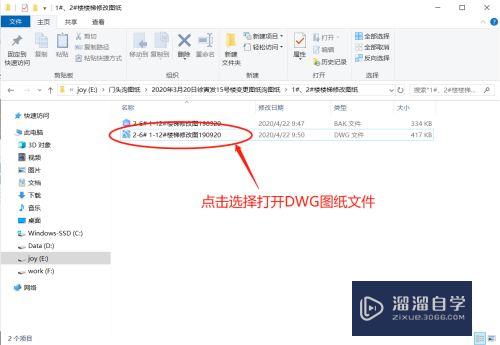
第2步
第二步:选择打开绘制的图形页面;

第3步
第三步:找到页面“修改”工具栏,并点击“移动”工具;

第4步
第四步:点击“移动”工具图标,根据提示“框选要移动的”图形;

第5步
第五步:框选图形完成后,点击“空格”,根据对话框提示“指定点移动或输入 距离移动”;
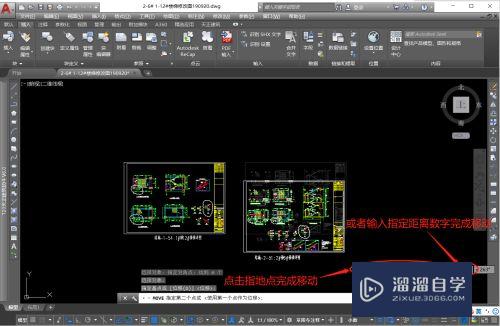
第6步
第六步:指定点移动或输入 距离移动完成效果;
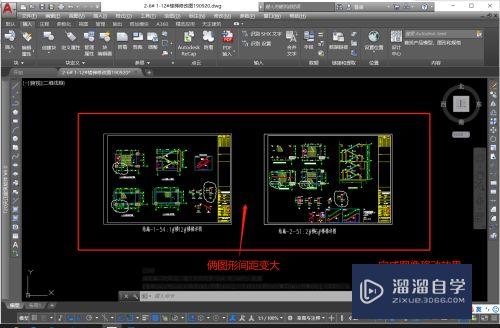
注意/提示
好了,以上就是“CAD修改栏是移动怎么用?”这篇文章全部内容了,小编已经全部分享给大家了,还不会的小伙伴们多看几次哦!最后,希望小编今天分享的文章能帮助到各位小伙伴,喜欢的朋友记得点赞或者转发哦!
相关文章
距结束 06 天 04 : 24 : 44
距结束 01 天 16 : 24 : 44
首页









